Konfigurieren des Proxy-Servers
WebCam Monitor erfordert eine Internetverbindung für Remote Monitoring Optionen wie Rundfunk und Hochladen Oder für die Email Benachrichtigung aufmerksam. Wenn Sie über einen Proxy-Server eine Verbindung zum Internet herstellen, müssen Sie sie in WebCam Monitor konfigurieren, um eine E-Mail zu senden, hochzuladen oder zu senden.
Um den Proxy-Server zu konfigurieren, klicken Sie auf FTP Upload >> Konfigurieren von Upload-Einstellungen >> Hinzufügen / Bearbeiten >> Konfigurieren von Proxy-Einstellungen.
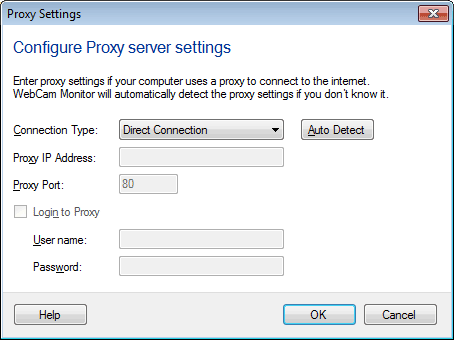
Proxy-Einstellungen
Standardmäßig ist der Verbindungstyp eingestellt Direkte Verbindung. Wenn Sie die Proxy-Details nicht kennen, können Sie auf die Automatische Erkennung Option. Wenn das nicht funktioniert, dann müssen Sie sich eventuell mit Ihrem Netzwerkadministrator in Verbindung setzen.
Nachdem Sie die Proxy-Details haben, können Sie die Proxy-IP-Adresse und Hafen Nummer.
Hinweis: Wenn Sie E-Mail-Benachrichtigung verwenden und eine Verbindung zum Internet über einen Proxy-Server herstellen, verwenden Sie eine IP-Adresse als Mail-Server und keinen Domänennamen. Die Bereitstellung eines Namens wie "mail.server.com" kann bei der Verwendung eines Proxy nicht funktionieren, da WebCam Monitor möglicherweise nicht in der Lage ist, es in eine IP-Adresse umzuwandeln.
In einigen Fällen können Sie auch die Login zum Proxy Und geben Sie die Benutzername und Passwort Um eine Verbindung zum Server herzustellen.
|